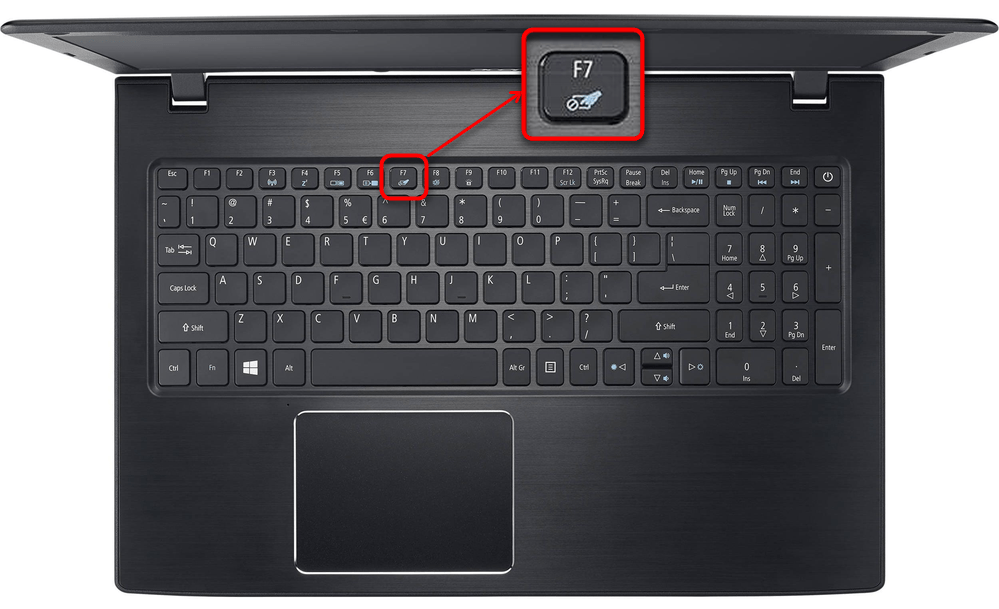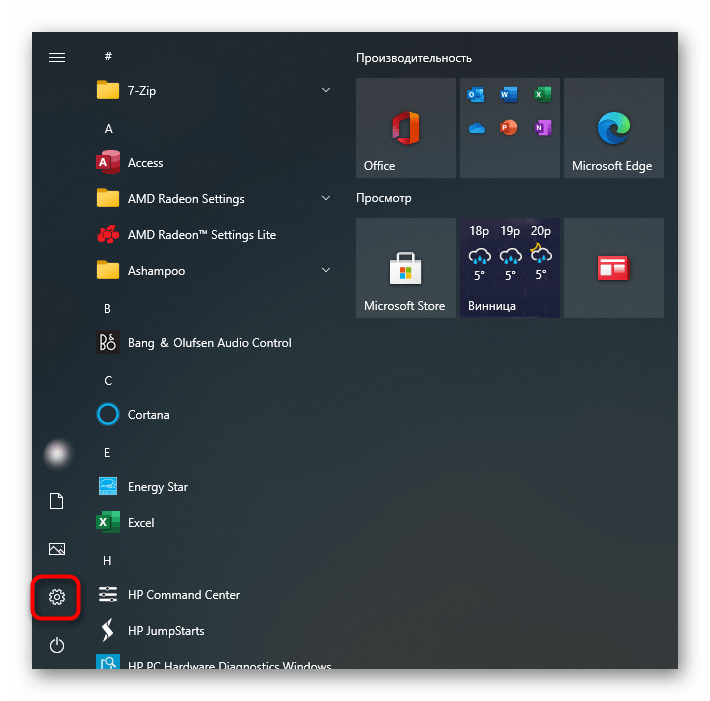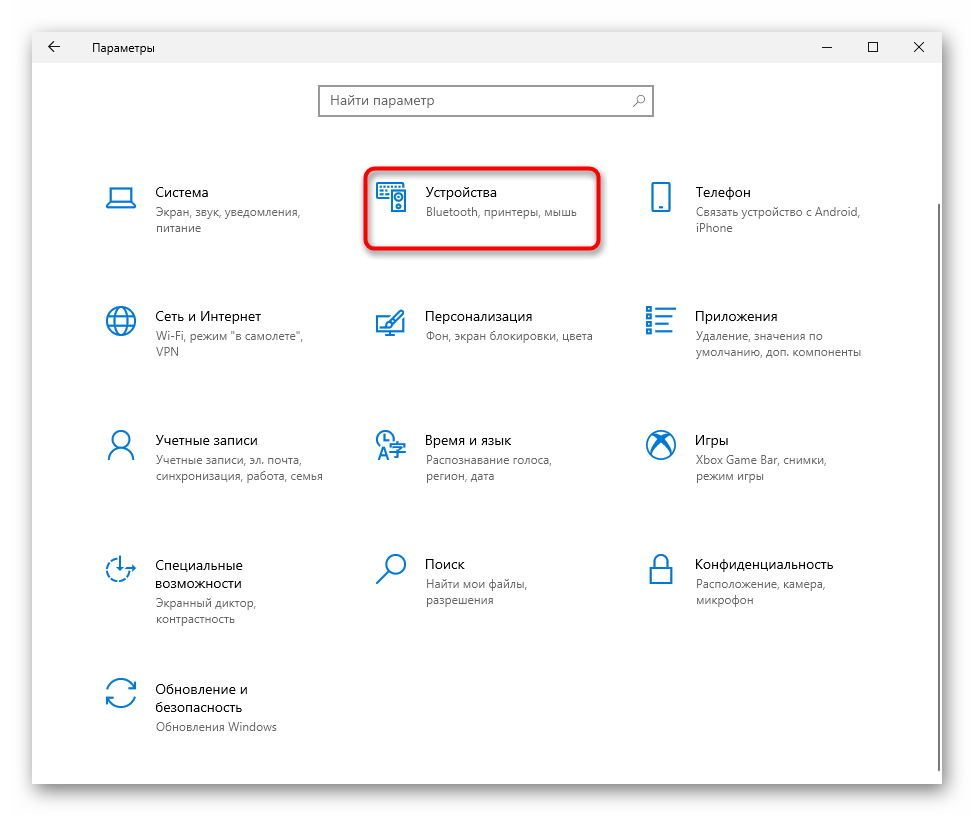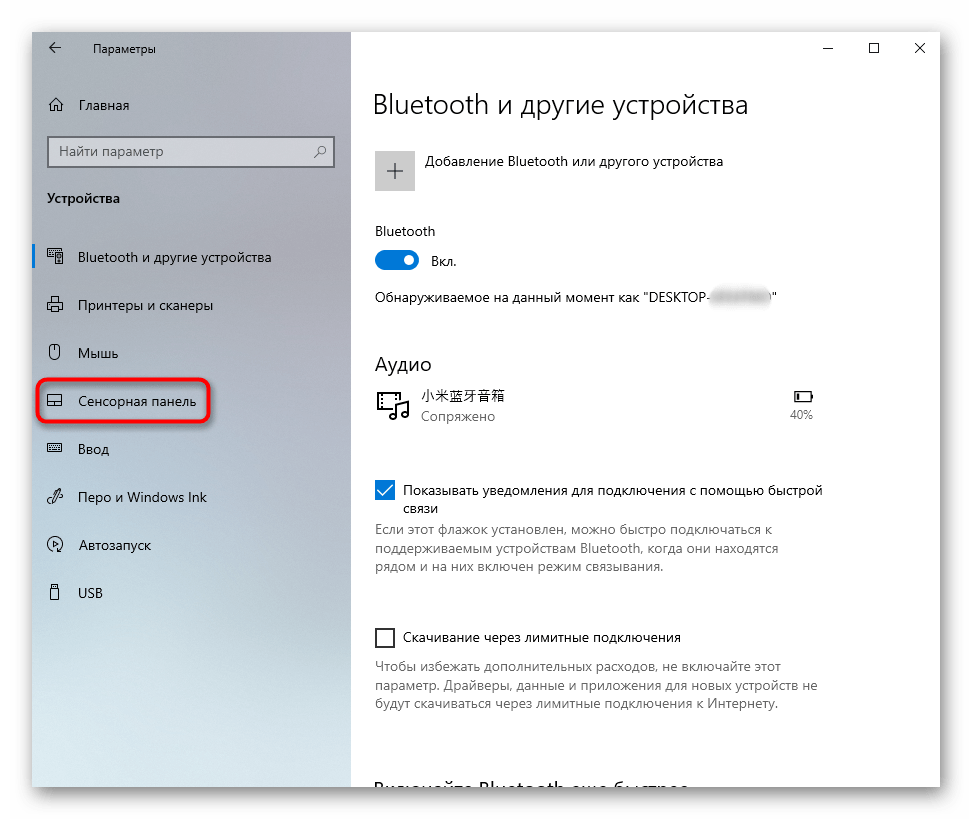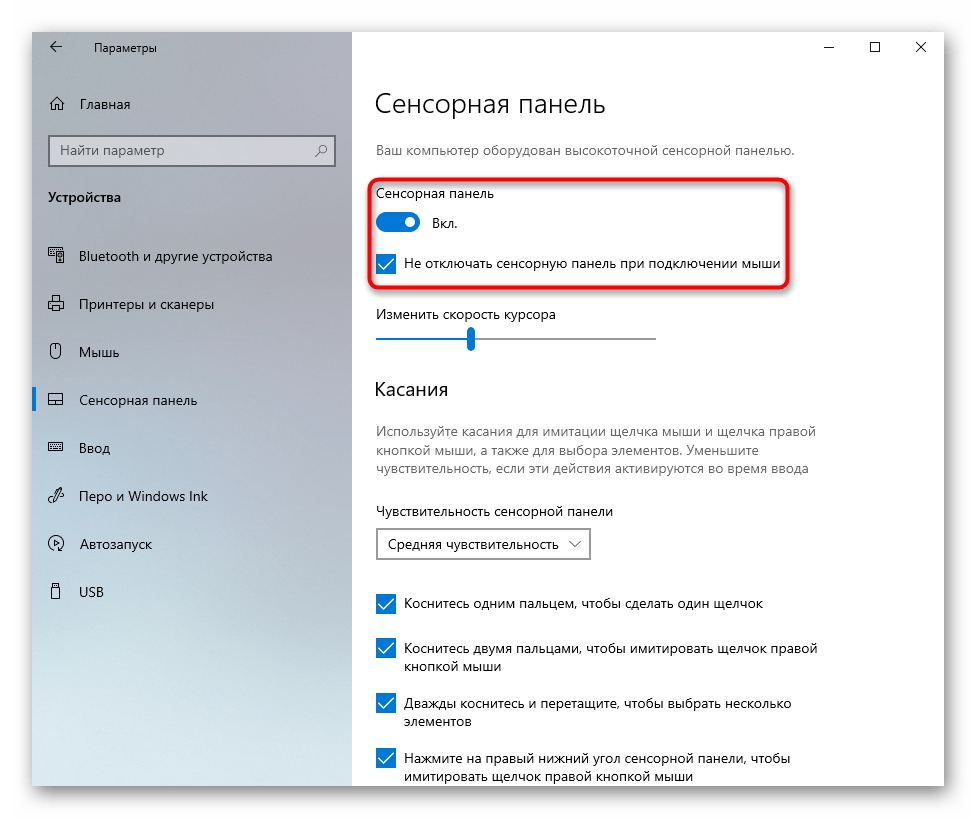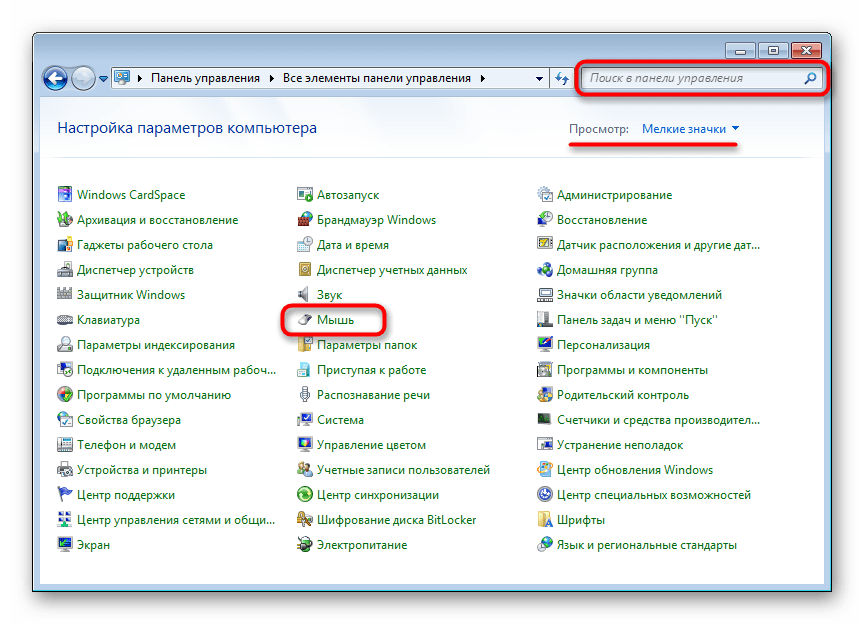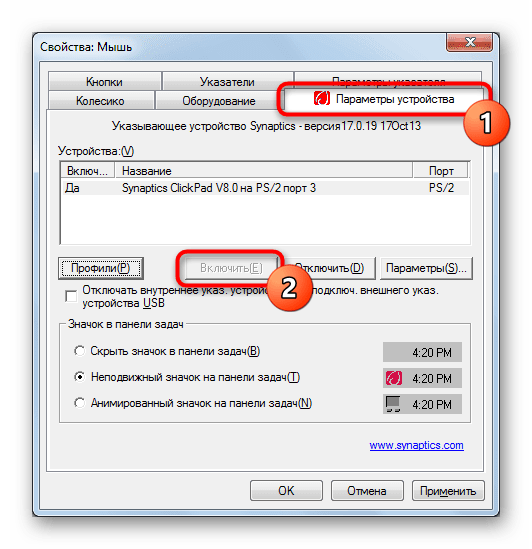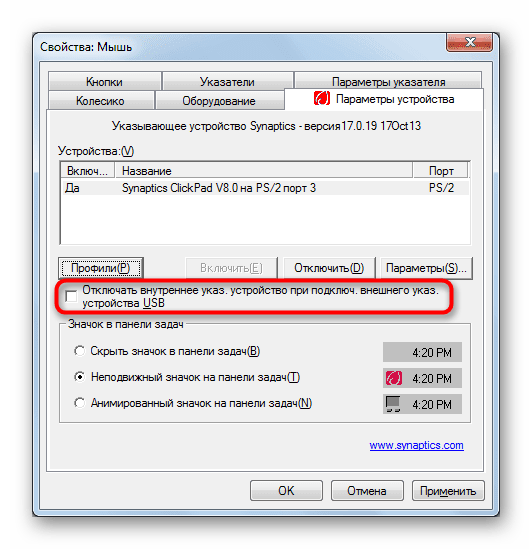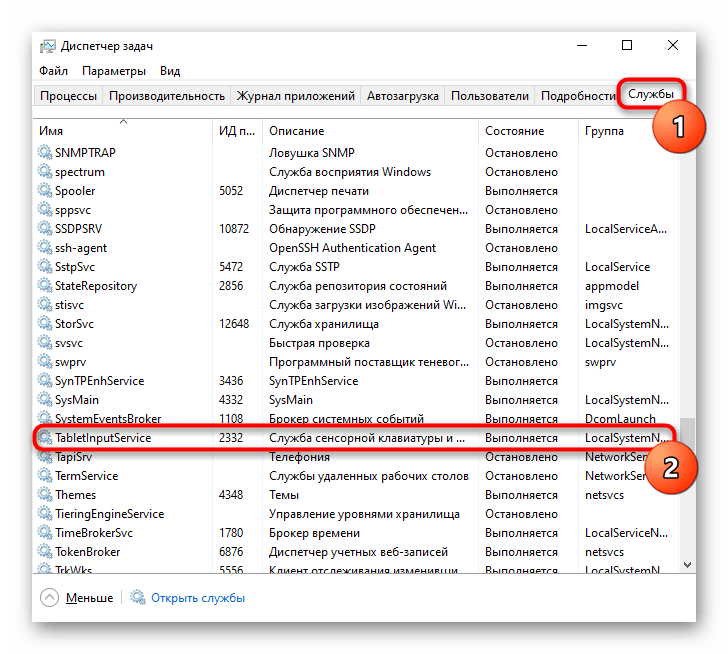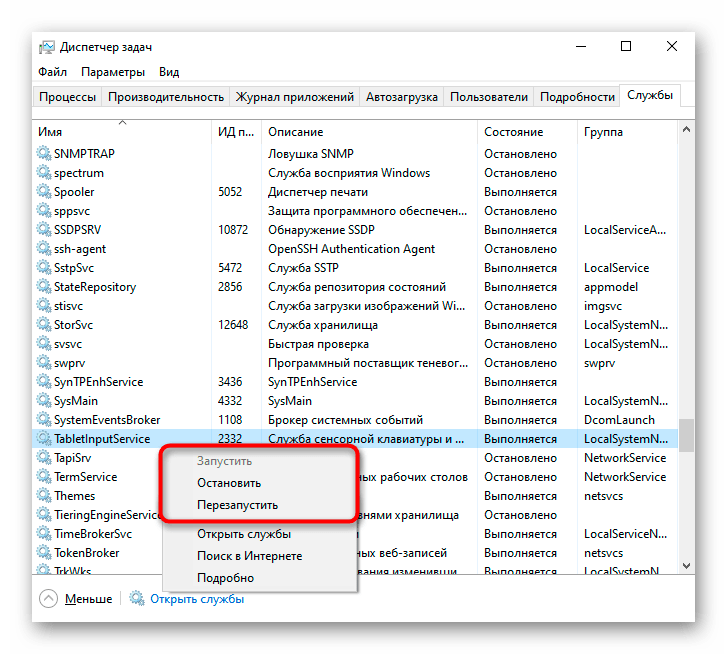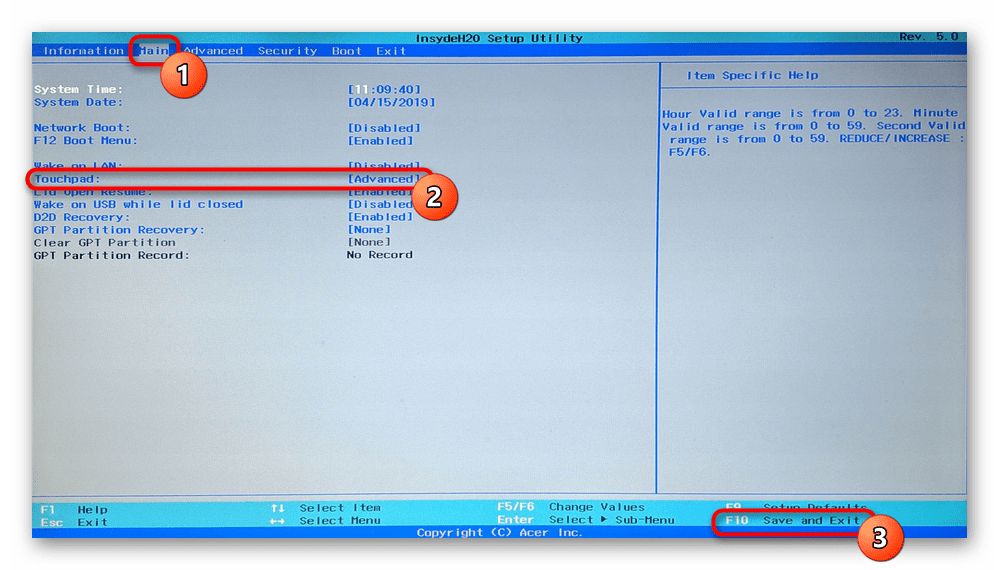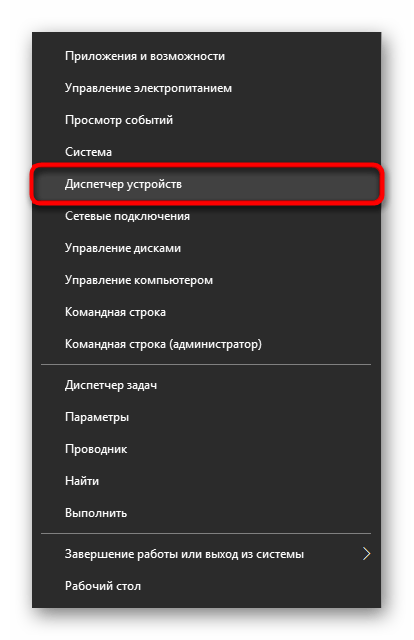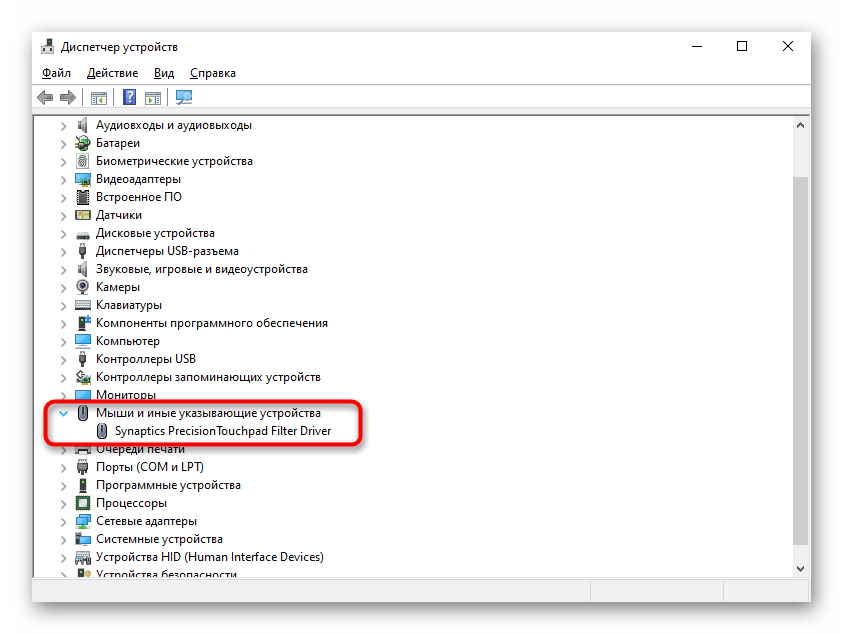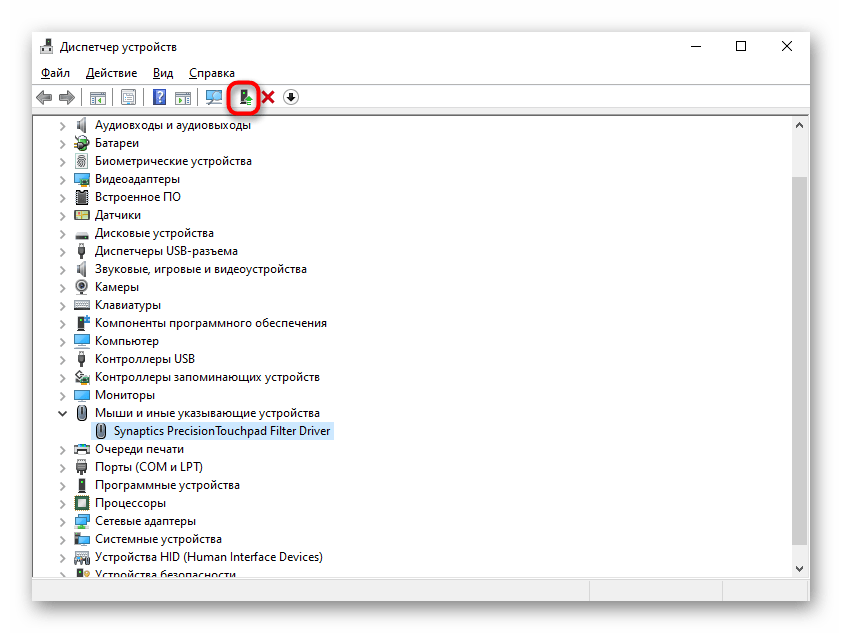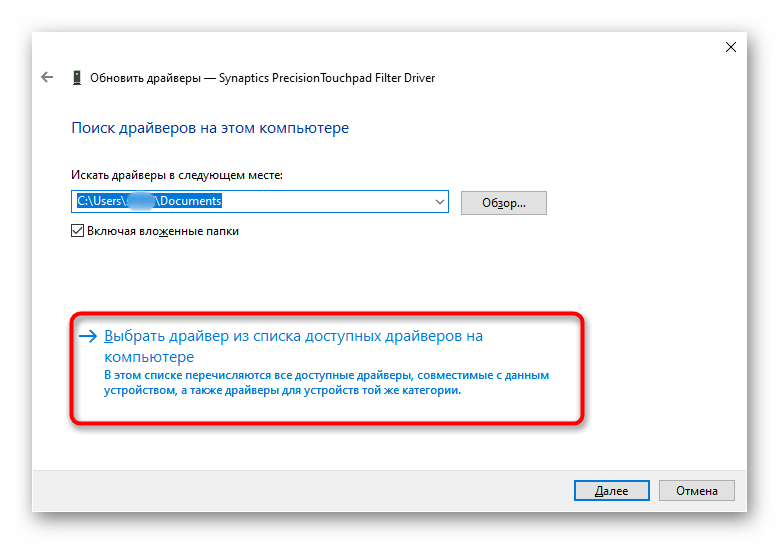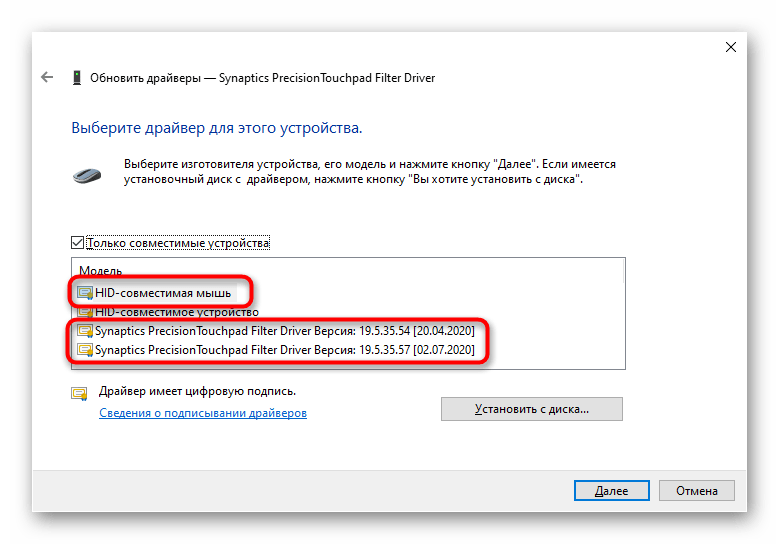- Не работает Тачпад на ноутбуке? 5 способов решения TouchPad
- 1. Повторное включение сенсорной панели с помощью клавиши Fn
- 2. Удаление Других Драйверов Мыши
- 3. Обновление или откат драйвера тачпада
- 4. Включить тачпад в свойствах мыши
- 5. Отключить службу ввода сенсорного экрана для гибридных ноутбуков
- Acer nitro 5 touchpad не работает
- Почему у ноутбука Acer не работает тачпад
- Причина 1: Тачпад отключен при помощи клавиатуры
- Причина 2: Настройки операционной системы
- Меню «Параметры» (Windows 10)
- Настройки тачпада
- «Службы» Windows
- Причина 3: Тачпад отключен в BIOS
- Причина 4: Проблемы с драйвером
- Причина 5: Вирусная активность
- Причина 6: Аппаратная неполадка
Не работает Тачпад на ноутбуке? 5 способов решения TouchPad
Тачпад вековая особенность, давно заменил альтернативное управление мышкой. С помощью его мы можем полностью управлять нашим устройством, будь это ноутбук или гибридный планшет. Многие ноутбуки (Acer, Asus, HP, lenovo, Dell) имеют проблемы при работе тачпада. Что делать, если не работает тачпад на ноутбуке в Windows 10? Разберем 5 способов устранение этой проблемы.
1. Повторное включение сенсорной панели с помощью клавиши Fn
Со мной произошла одна история, когда я включал WiFi на ноутбуке и нечаянно отключил сенсорную панель тачпад. Долго я искал причину, сразу не сообразив, что случилось. Оказалось все просто, в ноутбуках есть кнопка дополнительных функций под названием Fn с лево снизу клавиатуры. Для включения какой-нибудь функции на ноутбуке, зажимают сочетание кнопок Fn и F1. F12. На этих же самых кнопках F1-F12, нарисованы картинки или символы для применения параметра. К примеру, чтобы включить тачпад, нужно нажать Fn+F7, на самой кнопке F7 будет изображение типо сенсорной панели. Можете нажать все кнопки по порядку Fn+F1. F12, но помните, что там есть функция отключения дисплея, нажмите повторно на те кнопки, на которых погас экран.
На некоторых ноутбуках марки HP, тачпад включается и выключается, двойным касанием по краю самой сенсорной панели. На марках asus и acer может быть отдельная кнопка рядом с сенсорной панелью. Если Тачпад по-прежнему не работает, то двигаемся дальше.
2. Удаление Других Драйверов Мыши
Бывают моменты, когда у вас в прошлом было подключено целая куча драйверов от разных устройств мыши и вы их никогда не удаляли. Некоторые драйвера от производителей мыши, сами автоматически отключают Тачпад. Перейдите в диспетчер устройств, нажав сочетание кнопок Win+R и введите в строке devmgmt.msc.
Найдите строку указывающую на мыши и иные указывающие устройства, нажмите на ярлычок, чтобы раздвинуть категорию и удалите по порядку все драйвера мыши, пока тачпад не начнет работать на вашем ноутбуке. Если не заработал, попробуйте после удаление всех драйверов перезагрузить систему. Не заработал тачпад? Двигаемся к следующему пункту.
3. Обновление или откат драйвера тачпада
Попробуйте обновить или откатить драйвер тачпада. Перейдите в тот же диспетчер устройств, как описывали выше. Найдите устройство Тачпад, обычно он называется, как и марка ноутбука (Dell TouchPad, Lenovo TouchPad, Synaptics, HP TouchPad, Acer TouchPad, Asus TouchPad.) Нажмите правой кнопкой мыши на вашем драйвере и выберите свойства. Далее нажмите Обновить, чтобы убедиться есть ли какие-нибудь полезные обновления для вашего тачпада.
Много людей сообщали на форумах Майкрософт, что Тачпад переставал работать именно после обновления Windows 10, для этого вам нужно выбрать откатить драйвер. Если у вас не горит выделенным кнопка Откатить, значит у вас нет предыдущей версии драйвера.
4. Включить тачпад в свойствах мыши
Во многих случаях диспетчер устройств не срабатывают для того, чтобы включить Тачпат на ноутбуке. Если ваш Тачпат по-прежнему не работает на ноутбуке в windows 10, то перейдите в свойства мышь.
- Наберите mouse в строке поиска windows и перейдите в Настройки Мыши.
- Нажмите Дополнительные параметры мыши, в открывшимся окне переходим Настройки устройства, вкладка Сенсорная панель или как на картинке.
- Найдите ваш Тачпад и нажмите «включить».
5. Отключить службу ввода сенсорного экрана для гибридных ноутбуков
Если ваш ноутбук является гибридным (ноутбук и планшет в одном с сенсорным дисплеем.) Есть вероятность, что служба ввода сенсорно экрана, которая контролирует функциональность стилуса, мешает вашей сенсорной панели.
Источник
Acer nitro 5 touchpad не работает
Сообщение отредактировал stp101 — 07.03.21, 09:02
Обновил биос на самый крайний и такая история по несколько секунд горит и тухнет, лечится понижением версии биос ,то-есть на один (ранг ниже).
Если надо то могу описать как делать. [email protected]
Сообщение отредактировал rom-777 — 26.03.19, 09:50
Я сделал так, скачал версию 1.15 с официального сайта, (стояла 1.24). Открываем прогу скаченную
не закрываем обязательно,
пусть висит , идем в мой компьютер, далее диск С, пользователи, сам пользователь то-есть( имя пользователя), папка App Data, (нужно в свойствах включить чтоб видно было скрытые папки), далее Local, далее Temp , находим нашу папку прошивки, выглядит так,
| |
. Эту папку нужно скопировать куда-нибудь,(хоть на рабочий стол). Открытую программу закрываем которая ругается. Далее открываем её и находим файл ( Platform)
| |
, открываем его в блокноте, ищем
Supports on DOS WIN SHELL flash
[BIOS Version Check]
Flag=2,
| |
( Флаг два меняем на значение 0, Flag=0. Этот параметр проверяет за установленный у вас версии биос, то есть если поставить ноль версия проверятся не будет и установится эта версия, так делают в сервизных центрах), далее сохраняем, закрываем файл и открываем инстолятор H2OFFT-Wx64.
| |
и на этом всё.( замечание небольшое. после обновления на версию 1.24 у меня слетела виндовс(10), а при понижений на версию 1.15 нет.)
Для всех разъёмов одинаковый порт.
Пользуюсь, у меня 2 флешки TypeC и еще одна флешка с 3.0 и TypeC с двух концов. Третья для совместимости со старыми компами на старых разъёмах.
Кабель от телефона в ноутбук тоже TypeC с двух концов.
Также могу подключить второй монитор по TypeC.
Ну и плюс переходники с TypeC на любой другой разъем тоже есть.
Сообщение отредактировал mis.stacy77 — 22.04.19, 15:45
Кто в курсе что делать? Подключил к сети,а редакции ноль,хотя должен работать же от сети без проблем